Win\Mac\Linux解压教程
2024-04-27
注意:所有资源文件都有设密码,复制密码时两边不要有多余空格。
Windows系统(安装winrar解压软件,此软件正常系统都自带)
1、鼠标右键 》 解压到xxx
2、输入密码即可
注意:不要直接双击打开,要用鼠标右键。
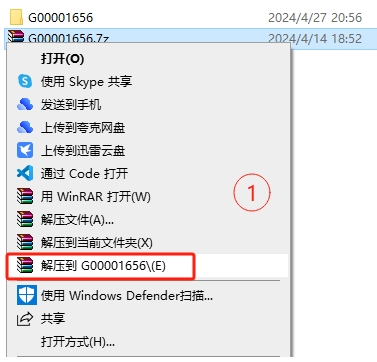
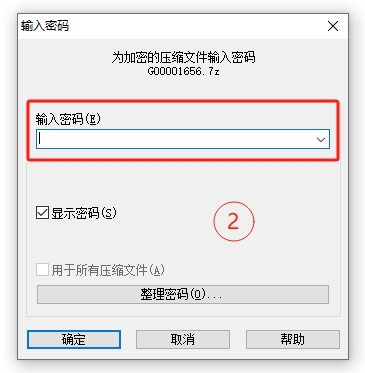
Mac系统解压:
有不少用户反馈mac自带的解压有问题,总是反复提示输入密码,请使用下列几种方法解决:
-
The Unarchiver:这是一款免费的应用程序,可以解压各种压缩格式,包括
.7z。你可以在App Store中搜索并下载它。 -
Keka:Keka 是另一个流行的压缩文件解压应用程序,它支持
.7z等多种格式。 -
Command Line Tools:如果你喜欢使用命令行,你也可以通过在终端中使用类似于
p7zip这样的命令行工具来解压.7z文件。你可以使用 Homebrew 安装它。
brew install p7zip (安装命令行7z命令。如果系统没有brew包管理软件,请先安装brew)
cd 7z_FILE_PATH (cd命令切换到.7z文件目录)
7z x -pPASSWORD ./your_file.7z (请将PASSWORD替换为解压密码,your_file.7z为要解压的文件名)
Linux系统解压:
sudo apt update (Debian系统为apt,CenterOS为yum,AlpineLinux为apk,包管理工具大同小异,不赘述)
sudo apt install p7zip-full
7z x -pPASSWORD your_file.7z
如无法解决,请联系客服辅助。
为什么要设置密码?
部分资源需要上传到国内各网盘分享,网盘系统会自动扫描资源内容,如不设置密码会导致很多资源失效无法分享,或链接一分享就失效。
为什么使用.7z格式?
当前古籍索引系统是在Linux命令行环境下开发而成,压缩方案有考虑过.rar、.zip、.tar.gz等通用压缩方案,但是rar、zip、tar.gz等格式要么不支持Linux命令行,要么有些功能不支持,所以最终选择了.7z格式压缩。
相关搜索:
资源信息:
- 说明:解压教程,请勿下单
下载地址:
¥
999999
RMB
说明: 下载采用百度网盘、Microsoft OneDrive或Google Drive随机一种分发链接, 需要您了解各种网盘的基础操作! 如果链接无效,无法下载请添加微信客服: mbook789 或右下角联系网站管理员进行补发,如需邮件发送,请下单后联系客服。



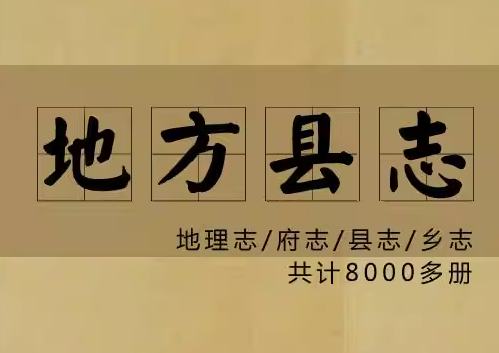
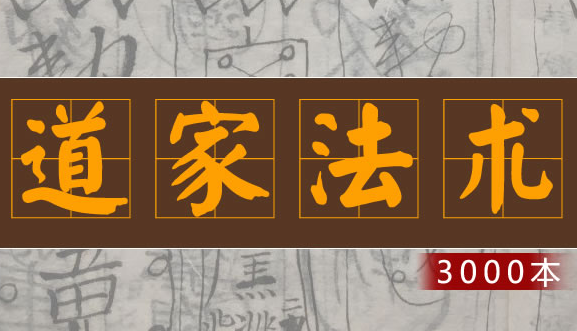


![[9500本] 风水命理古籍资料 全部打包【风水秘笈】9000册](https://imgcdn1.shoucangpu.com/upload/20230529/20230529168535074093.png)